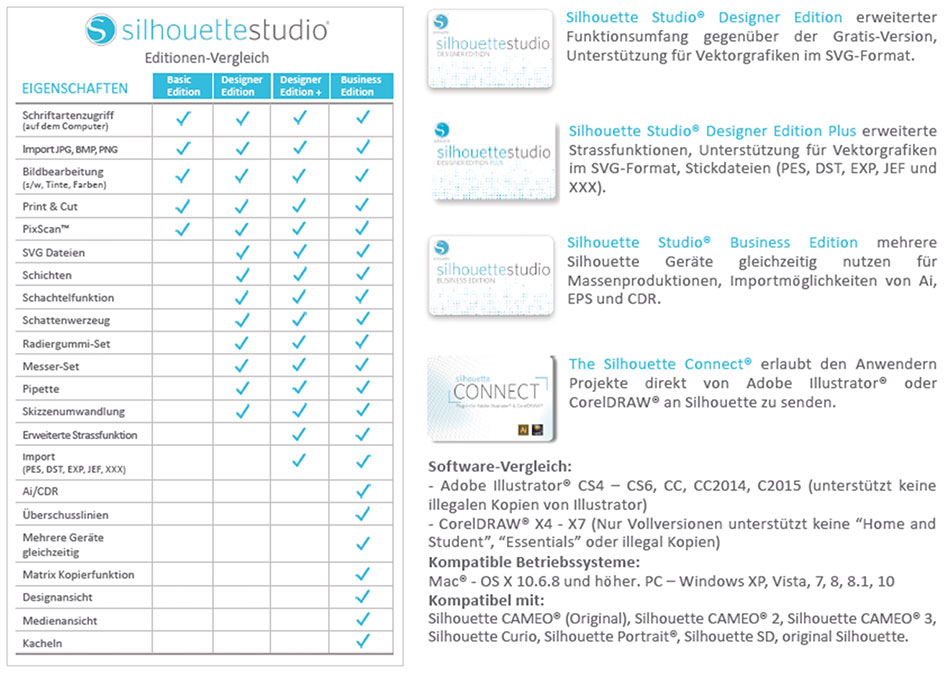Traceurs de découpe Silhouette: FAQ
Foire aux questions sur Silhouette
Qu’est-ce qu’un traceur de découpe Silhouette?
Un traceur de découpe fonctionne de manière analogue à une imprimante, sauf qu’il découpe au lieu d’imprimer. Les différents logiciels et applications Silhouette vous permettent de créer vos propres projets ou de choisir parmi une vaste sélection de designs prédéfinis dans le Silhouette Design Store. Une fois votre motif créé, choisissez le matériau que vous souhaitez utiliser parmi la centaine disponible et insérez-le dans la machine. Procédez ensuite à l’impression et laissez la magie opérer: l’appareil découpe votre design dans le matériau choisi. Le traceur de découpe est capable de découper des matériaux d’une épaisseur de 2 mm maximum tels que le papier, les feuilles adhésives, le film vinyle, le film thermocollant, le liège, le papier à décalcomanie, le papier autocollant, le feutre, le tissu et bien d’autres.
Tableau comparatif des traceurs de découpe Silhouette
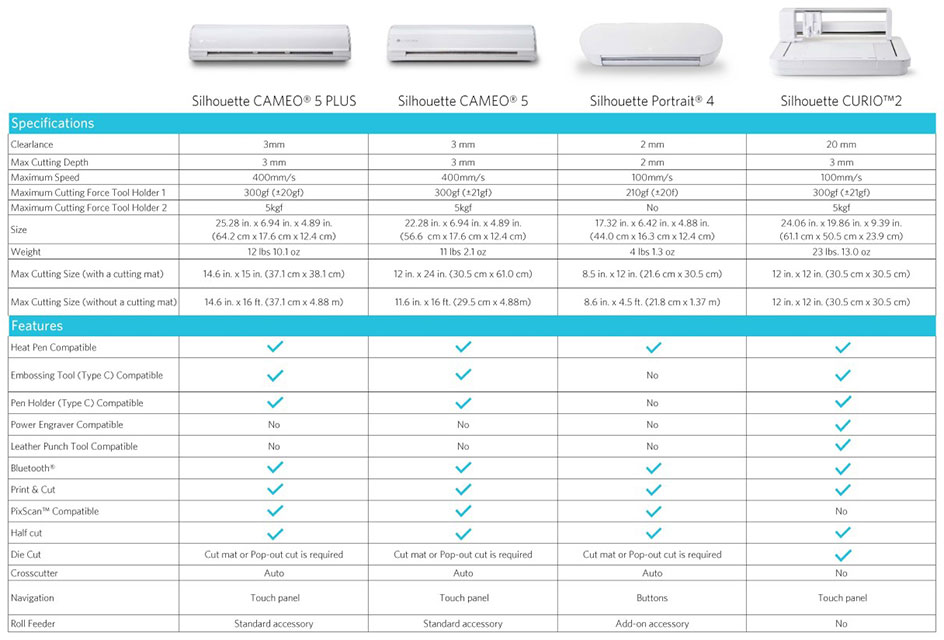
Puis-je réaliser des projets de plusieurs couleurs avec mon traceur de découpe?
Oui, c’est possible. Vous trouverez de nombreux tutoriels sur YouTube. Pour les films thermocollants, il est recommandé de ne travailler qu’avec les «Flex» (lisses). À noter que les films d’aspect velours («Flock») n’adhèrent pas bien entre eux et leur superposition rendrait le motif trop épais.
Le papier ne se détache pas du tapis de coupe sans se déchirer. Comment éviter cela
Il existe des tapis de coupe légèrement adhésifs, spécialement conçus pour le papier. Vous pouvez également tamponner le tapis standard avec un linge de cuisine ou un t-shirt sur le tapis standard. et, après la découpe, détacher délicatement le papier du tapis à l’aide d’un crochet d’échenillage.
Faut-il obligatoirement utiliser un tapis de coupe?
Oui et non. Si vous utilisez du film vinyle (ou tout autre support doté d’un verso autocollant), vous pouvez vous passer du tapis de coupe. Vous devrez alors adapter les rouleaux de la machine à la largeur du support. Vous trouverez des instructions illustrées à l’intérieur du couvercle de chaque appareil.
Si vous découpez des matériaux de petite taille (plus étroits) ou non adhésifs, vous aurez toujours besoin d’un tapis de coupe.
Combien coûte le logiciel Silhouette?
Le logiciel Silhouette Studio Basic Edition est gratuit et peut être utilisé même sans traceur Silhouette.
Les mises à jour payantes comprennent des fonctionnalités étendues et sont disponibles dans notre shop.
Comparaison des différentes éditions du logiciel Silhouette:
Puis-je faire des achats dans le Silhouette Design Store sans carte de crédit?
Dans notre shop, vous pouvez vous procurer une carte de téléchargement pour effectuer des achats dans le Silhouette Store sans carte de crédit.
Puis-je utiliser des films d’autres fabricants?
Oui, c’est possible. Seuls les produits Silhouette sont enregistrés dans les paramètres de découpe, mais vous pouvez à tout moment ajouter des paramètres personnalisés.
Dans notre shop, vous trouverez un grand choix de matériaux d’autres fabricants: Happy Fabric, Stahls, d-c-fix, Folia, Ursus, Artoz.
Puis-je écrire/dessiner/peindre avec mon traceur de découpe?
Oui, sans problème. Deux possibilités s’offrent à vous: soit vous utilisez un porte-stylo dans lequel vous glissez votre propre stylo (au lieu de la lame), soit vous vous servez des stylos Silhouette, que vous pouvez insérer directement à la place de la lame de votre machine.
Les indications sur l’écran LCD de la machine sont dans une langue étrangère. Comment l’adapter?
Allumez l’appareil Silhouette, allez dans les paramètres (petit engrenage), puis dans «Language» et sélectionnez la langue de votre choix. Confirmez avec «Enter».
Comment disposer correctement le tapis de coupe?
Chaque tapis de coupe est recouvert d’un film protecteur bleu qui doit être systématiquement ôté avant toute utilisation. Une fois le projet terminé, le film doit être recollé sur le tapis; cela le protège de de la poussière et des autres dépôts. Commencez par insérer le tapis dans le traceur et poussez-le jusqu’à ce que vous sentiez une résistance. Placez le bord gauche du tapis (et non la ligne noire de la grille!) contre le trait bleu/turquoise de gauche. Le bord droit du tapis se trouve à la pointe de la flèche bleue/turquoise de droite. Maintenez légèrement le tapis d’une main et, avec l’autre main, sélectionnez «Charger le tapis de coupe» à l’écran de manière à ce que ce dernier soit entraîné dans la machine. Si les rouleaux ont été adaptés, il est préférable de les remettre dans leur position initiale, cela permet d’éviter les impressions inesthétiques. En outre, il convient de contrôler le levier blanc situé sur la droite après chaque réglage des rouleaux: il doit toujours pointer vers le haut afin que le tapis de coupe soit maintenu.
De quoi a-t-on besoin pour utiliser la fonctionnalité Print & Cut?
Traceur de découpe Silhouette (Portrait, Cameo, Curio) – logiciel Silhouette – un design (que vous avez créé ou provenant du Silhouette Store) – matériau imprimable – imprimante – tapis de coupe adapté à la machine.
À quoi dois-je faire particulièrement attention / quelles sont les sources d’erreur connues?
- Le type de format de marque d’enregistrement doit être réglé au préalable (format «Type 1» pour les machines Cameo, Curio et Portrait).
- L’image ne doit pas dépasser de la zone d’impression/de découpe ou se trouver dans la zone hachurée, sinon elle ne sera pas découpée.
- La pièce doit être suffisamment éclairée afin que l’appareil puisse «lire» correctement les marques. Le tapis de coupe doit être inséré dans la machine, flèche vers le haut.
- L’image doit être placée aussi droite que possible sur le tapis.
- Une fois l’impression terminée, il convient de ne plus apporter de modifications au fichier dans le logiciel.